Kohteen kloonaaminen CorelDraw (Corel Dratt Graphics Suite)

- 2476
- 129
- Darryl Hammes MD
CorelDraw Graphics Suite - Professional Graafinen suunnitteluohjelmisto, sisältää suoraan Corel Dratt Graafineneditorin ja useita apulaitteita grafiikan ja valokuvien kanssa työskentelemiseksi. Corelia käytetään ensisijaisesti vektorikuvien, kuten logot, bannerit, tunnukset, yritysidentiteetti, mainosjulisteet jne. D. Kun työskentelet kuvaelementtien kanssa, tarvitaan useita rutiininomaisia toimintoja liikkua, kopioida, muokata, kloonausta. Mieti, miten esine kloonataan ytimessä.

Ota selvää, kuinka objekti kloonataan CorelDraw oikein
Mikä tahansa graafisen suunnittelun monimutkainen malli koostuu monista elementeistä, jotka ovat usein kopioita toisistaan. Esimerkiksi, jos luot kuvan syvyyden ja äänenvoimakkuuden vaikutuksesta tai piirrät monien pienten tähtien taustan. Uuden hahmon luominen joka kerta, soveltaa muokkauslomakkeita, värejä siihen on erittäin hankalaa. Siksi Korel -ohjelman kehittäjät loivat useita työkaluja työn yksinkertaistamiseksi.
Ohjelman mahdollisuudet työn tilaamiseen
Corel Draw -ohjelman esineitä kutsutaan kaikkiin luotuihin elementteihin, olipa kyse sitten kuvista, viivoista, tekstistä. Jokainen niistä voi muuttaa muodon, kokoa, väriä, täyttötyyppiä, käyttää erilaisia tehosteita. Voit myös siirtää, poistaa, kopioida. On joukko toimia, joiden avulla voit virtaviivaistaa työtä monien identtisten osien kanssa:
- Kopiointitoiminta - identtiset tietojen kopiointitietojen kanssa minkä tahansa ohjelmistotuotteen kanssa. Emme kuvaile yksityiskohtaisesti kuinka kopioida Corelessa. Tätä varten on olemassa standardi Windows Ctrl+C -näppäinyhdistelmälle sekä Muokkaa -valikkokohta. Ryhmä kirjoittaa tietoja leikepöydälle, jonka jälkeen se lisää kopion asiakirjaamme tai mihin tahansa muuhun.
- Kopiointi - Kopion nopea luominen käyttämättä leikepöytä. Tässä tapauksessa voit asettaa kaksoiskappaleen siirtymän parametrit suhteessa alkuperäiseen.
- Kloonaus - luomalla omistetun objektin klooni. Tarkastelemme tätä operaatiota yksityiskohtaisemmin alla.
- Muut nopeat kopiointitoimet. On tiettyjä avainyhdistelmiä, jotka edustavat useita tapoja kopioida objekti ytimessä käyttämättä ylimääräisiä parametreja ja tietueita vaihtopuskurissa. Esimerkiksi painamalla aukkoa liikkuessasi, luo kaksoiskate alkuperäisen päälle.
Kloonaus
Aluksi termi ilmestyi biologiaan ja nimitti kasvien ja eläinten ehdottoman geneettisesti identtisten organismien luomisen. Myöhemmin ohjelmoijat alkoivat usein käyttää tätä sanaa merkitsemällä heille erilaisia identtisiä kopiointitietoja. Graafisessa suunnittelussa oli myös paikka klooneille.
Mitä tapahtuu, kun kuvan tavanomainen kopio? Sama graafinen elementti näkyy kuvassamme. Kloonauksessa on tärkeä ominaisuus. Kloonattu elementti ei ole vain ulkoisesti sama alkuperäisen kanssa, vaan myös ohjelmallisesti kytketty siihen. Jos lähtöobjektin muutokset muuttuvat, samoja toimintoja käytetään automaattisesti kopioon.
Mieti, miten esine kloonataan ytimessä:
- Luomme elementin, jota haluamme levittää.
- Poistamatta vastuuvapautta siitä, siirrymme "Muokkaa" -kohtaan, napsauta "kloonaus". Kuuma avain tälle oletustyökalulle ei ole annettu.
- Näet, että sen kopio ilmestyi kuvan päälle. Paikka, missä sen tulisi sijaita hahmosi.
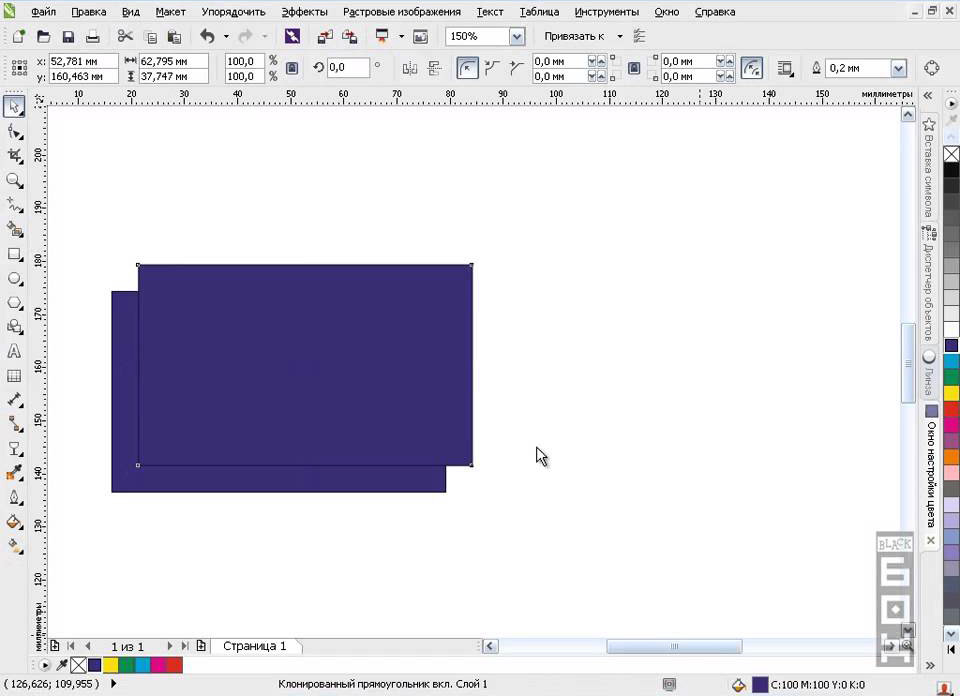
Tällainen on yksinkertainen kloonausmenettely, mitä voidaan tehdä seuraavaksi? Muutamme alkuperäistä, vedämme sen luovien ideoidemme mukaan ja näemme, että samat toiminnot sovelletaan kaikkiin kopioihin. Erittäin kätevä toiminto. Lisäksi, jos poistat alkuperäisen, kaikki kopiot poistetaan.
Älä unohda, mikä riippuu. Jos suoritamme joitain toimintoja, esimerkiksi kloonilla, koon tai muodonmuutos, yhteys alkuperäiseen katoaa. Siitä tulee yksinkertaisesti itsenäinen esine, eikä se enää vastaa alkuperäisen muutokseen.
Nyt tiedät kuinka Korelin graafisessa editorilla voit kloonata minkä tahansa objektin ja tehdä muutoksia automaattisesti kaikilla elementeillä, etkä luoda lukuisia kopioita ja muokata kutakin niistä. Jos sinulla on mielenkiintoisia ideoita tämän toiminnon soveltamisesta, jaa kommentit resurssin käyttäjien kanssa.
- « Tietokonehiiren purkaminen ja korjaus
- Kuinka nauttia television katselusta projektorilla - mitä tarvitaan oikeaan yhteyteen »

